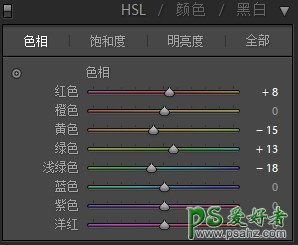当前位置:PS爱好者教程网主页 > PS调色教程 > 教程
Photoshop给暗调美女姐姐外景照调出漂亮大气的胶片艺术风格。(2)
时间:2018-11-20 10:15 来源:图虫网 作者:XxBryan 阅读:次
分析原图,原图中高光稍微溢出(拍摄时可以刻意将照片中部分画面过曝,可以模拟使用胶片机时不准的曝光),整体色调偏绿,模特衣服以红色为主
导入LR
首先先删除色差和启用配置文件矫正
基本面板中,想让画面整体呈复古风格,将色温向暖方向调整,如果想要小清新,也可以将色温调冷。曝光度适当调高,让模特脸上细节多一点。降低一点高光,拉回一点过曝区域的细节。此时再根据画面来增加对比度以及提高白色色阶、降低黑色色阶,这样可以更加准确的增加画面的层次感。胶片机的清晰度还有饱和度都稍微会低一点,所以稍微降低一点清晰度、鲜艳度(自然饱和度)以及饱和度
HSL的色相中,将红色往橙色方向调整一点,将黄色方向也向橙色方向调整。目的是让画面中的红色(模特的衣服)更加符合胶片的风格。将绿色向正绿色方向调整,将浅绿色也同样想正绿色方向调整,目的与红色、橙色一致
HSL的饱和度中,将绿色和浅绿色的饱和度降低,不让绿色比主体显眼
最新教程
推荐教程